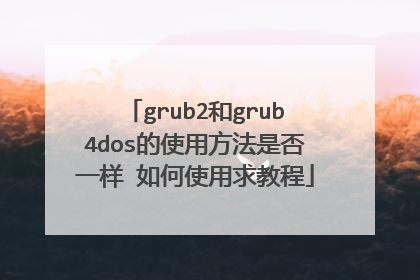使用GRUB4DOS安装XP,引导ISO文件,蓝屏
其实很简单我个人建议你下载镜像后解压,点setup是最好的,安装过程会让你选择分区,你自己选择你想装的分区就行,基本上是无人值守安装,只是在安装快结束是需要你设置一下时区,计算机名什么的。建议找原版镜像,应为被别人改动的镜像以后在运行过程中容易出毛病,比如容易死机,另外Ghost会破坏联想的一键恢复,售后重做一键恢复是要一两百快的,建议不要使用Ghostwin7。 个人认为这个教程不错 很实用 我珍藏的 复制给你借鉴。微软系统各种方案:1、硬盘安装法: (特定情况下可能安装不能成功)硬盘安装法可分两种:1、最简单的硬盘安装法:把系统ISO文件解压到其他分区,运行解压目录下的SETUP.EXE文件,按相应步骤进行,不再详述。此方法限制与缺点同模拟光驱安装法。同样不能格式化旧系统及32/64位不同系统不能混装。推荐用于多系统的安装。2、经典硬盘安装法:(与PE引导原理相似)简述:安装相对较麻烦,安装速度较快,可以实现干净安装,与方法1的不同之处在于不会残留旧系统文件,但同样32/64位不同系统不能混装。方法:把系统映象ISO文件解压到其他分区,按旧系统不同分为XP以下系统的安装和VISTA以上系统的安装。1、XP及以下系统的安装,拷贝安装目录以下文件到C盘根目录:BOOTMGR,BOOT、EFI两文件夹,SOURCES下的BOOT.WIM(放在C盘SOURCES目录下),运行以下命令:C:bootbootsect.exe /nt60 C:重启电脑引导进入WIN7计算机修复模式, 选DOS提示符,删除C盘下所有文件,必须删除原来拷贝到C盘的bootmgr文件和boot、efi、sources文件夹,以免安装Win7 时启动文件混乱导致失败。分别在命令行窗口键入命令并回车:del c:bootmgrrd /s c:bootrd /s c:efird /s c:sources运行安装目录下的SETUP进行安装。2、VISTA以上系统的安装,不必拷贝以上文件,直接重启进入计算机修复模式,选DOS提示符,删除C盘下所有文件,运行安装目录下的SETUP进行安装。3 硬盘winpe安装今天尝试在PE下硬盘安装win7,但是被提示操作系统版本过低。以下是解决方法1.把WINDOWS7的ISO镜像解压(或用虚拟光驱类软件提取)到任意一非系统盘的任意文件夹,如: D:win7 2.进入PE,格式化C盘为NTFS,最好是U盘启动的PE 3.从D:win7提取boot和bootmgr这两个文件到C盘根目录(boot是文件夹),再从D:win7sources 提取boot.wim和install.wim这两个文件到C:sources 4.在PE中运行cmd,输入下面一行后回车" c:bootbootsect.exe /nt60 c:" 不带引号,盘符可能不为C, 然后重起电脑 5.出现安装界面,不要点现在安装,点左下角“repairing computer”进入系统恢复选项(中文版的更好认),选最后一项“command prompt”,进入DOS窗口 6.进入DOS后,输入D:win7sourcessetup.exe,回车,下面的就和用光盘安装一样了,进入系统的正常安装, 7.选安装位置时一定切记要再次格式化C盘 缺点:1、32/64位不同系统不能混装,因不同位宽的SETUP和BOOTSECT程序在异位环境下无法运行。2、安装过程异常中断将导致系统无法引导。所以一定备用应急盘。2、光盘安装法:简述:光盘安装法可以算是最经典、兼容性最好、最简单易学的安装方法了。可升级安装,也可全新安装(安装时可选择格式化旧系统分区),安装方式灵活。不受旧系统限制,可灵活安装32/64位系统。方法:1、下载相关系统安装盘的ISO文件,刻盘备用。(有光盘可省略此步骤)2、开机进BIOS(一般硬件自检时按DEL或F2或F1键进,不同电脑设定不同),设定为光驱优先启动。按F10保存退出。3、放进光盘,重启电脑,光盘引导进入安装界面。按相应选项进行安装。选择安装硬盘分区位置时,可选择空白分区或已有分区,并可以对分区进行格式化。其他不再详述。缺点:在WIN7测试版本满天飞的情况下,这种刻盘安装无疑是最奢侈、最浪费、最不环保的方法了。只有在不具备或不能胜任其他安装方法的情况下才建议使用。3、模拟光驱安装法: (特定情况下可能安装不能成功)简述:模拟光驱安装法安装最简单,安装速度快,但限制较多,推荐用于多系统的安装。方法:在现有系统下用模拟光驱程序加载系统ISO文件,运行模拟光驱的安装程序,进入安装界面,升级安装时C盘要留有足够的空间。多系统安装最好把新系统安装到新的空白分区。缺点:1、由于安装时无法对现有系统盘进行格式化,所以无法实现单系统干净安装。因旧系统文件占用空间,也比较浪费磁盘空间。要有旧的操用系统。2、因无法格式化旧系统分区,残留的病毒文件可能危害新系统的安全性。3、旧32位系统无法安装64位系统,旧64位系统无法安装32位系统。4、优盘安装法:(绝非量产优盘,强烈推荐!方法超简单)简述:U盘安装法与光盘安装的优点相似,但不用刻盘。与其他安装方法相比好处多多:1、不受32/64位系统环境影响。如果在32位旧系统下安装64位WIN7,或64位安装32位WIN7,一定会发现SETUP无法运行,因为32位系统无法运行64位程序。本方法可以解决不兼容的各种难题,且安装速度比光盘快。2、优盘可以当急救盘:万一系统因各种原因崩溃造成启动不了系统,那么你的优盘就是你的急救盘了:)3、随身携带方便,一次制备,多次安装。不用了随时可删除。有新版了,更新文件即可。4、这个方法同样适用于读卡器和移动硬盘,特别是移动硬盘可以大大提高安装速度。5、可以实现双系统,也可以单系统干净安装(安装时格式化C盘)。这个由安装时的选项决定。只要电脑能USB引导,安装兼容性最好(与光盘安装相当)。方法:1、在VISTA/WIN7/2008下格式化优盘,并把U盘分区设为引导分区(这是成功引导安装的关键!),方法:“计算机”->“管理 ”->“磁盘管理”->点优盘分区,右键->“格式化”和“设为活动分区”。“磁盘管理”无法操作的用磁盘工具软件调整。传统的DISKPART方法不是必要的方法,因采用命令提示符操作,对大多数人不适用。2、把WIN7的ISO镜像文件解压进U盘,最简单的就是用WINRAR直接解压入优盘。或用虚拟光驱加载后拷贝入优盘。优盘安装盘至此制作完成。3、电脑设为优盘开机(老式电脑USB-HDD设为第一引导,新式电脑从引导硬盘中选优盘优先,视BIOS不同),按F10保存退出,重启电脑按提示一步步正常安装就可以了。4、只针对优盘容量不足的情况:可以只解压关键的开机文件(可参考硬盘安装方法,包括BOOTMGR,BOOT、EFI两文件夹,SOURCES下的BOOT.WIM,共200MB左右),并把所有映象内文件解压到硬盘其他分区上,用优盘引导开机成功后,选计算机修复模式,进 DOS,运行硬盘WIN7安装目录下的SETUP来安装,但安装就会比较麻烦点。缺点:1、最大的缺点是需要一只优盘或移动硬盘 (相信这个对大多数人已经不是问题)。2、极少数的电脑无法由USB引导(反正我还没遇到过),这种情况只好老老实实用其他安装法了。5、软件引导安装法(特定情况下可能安装不能成功)简述:需要外部软件进行引导(见附件),没有32位/64位限制,可以单系统或多系统,可以纯系统干净安装,安装过程简单。方法:1、用虚拟光驱加载系统ISO映象复制安装文件或直接用WINRAR解压至硬盘非系统分区的根目录(不是文件夹!)2、下载附件并运行,根据旧系统环境选择模式1或2(提示:如最终装成多系统后需卸载Nt6 hdd Installer启动菜单最好在旧系统中进行卸载操作)。3、重启选择Nt6 hdd Installer后自动进入安装界面,不再详述。装在其它分区上成双系统,格式化C盘为单系统。nt6 hdd installer v2.x两种模式简介:A.两种模式安全性和可靠性区别:模式1为grub4dos方式,不排除小部分机器不兼容grub4dos;模式2为微软自带的引导方式,进系统安装界面的可靠性理论为100%。当源系统为2000/XP/2003时模式1添加启动项的安全性高于模式2,但可以进系统安装界面的比例稍低于模式2,从安全性上考虑优先,当前系统为2000/XP/2003时推荐使用模式1,当模式1不能进安装界面时才更换使用模式2。当源系统为vista/2008/win7/2008r2时,模式2的启动项安全性=模式1,进入系统安装界面的可靠性高于模式1,所以推荐使用模式2B.安装上的区别:安装模式1时“安装模式1”和“解压系统安装文件至根目录”的操作没有先后之分,而安装模式2时需要先“解压系统安装文件至某分区根目录”后才可以“安装模式2”C.PE系统中使用:在PE系统中安装nt6 hdd installer v2.x不能使用模式1,只能使用可靠性最高的模式2,因为PE中不用考虑启动安全性,所以以后版本也不打算在PE中更新使用模式1。在PE中安装本程序将不保证原硬盘的原有引导不受破坏,所以本地硬盘上有可用win系统的情况下并不推荐在PE中使用本程序,只在硬盘上无可用win系统时才在PE中安装本程序使用方法: (2008不等同于2008r2,请注意)*(新旧系统包括PE都没有32位和64位限制)安装win7或2008r2(系统安装过程免命令提示符操作)一、虚拟光驱加载ISO后复制或UltraISO/WINRAR解压ISO文件至硬盘一非系统分区的根目录注意:是复制或解压至根目录,而不是某文件夹,这一点和其他硬盘安装方法不同二、安装 NT6 hdd Installer三、重启选择Nt6 hdd Installer后自动进入安装界面,安装操作和光盘一样,装在其它分区上成双系统、格式化C盘安装成单系统随你所需下面列出有可能出现的问题:只要操作正确,出现的可能性极小且不影响原系统一、重启后没nt6 hdd installer启动菜单,不太可能,有请反馈。二、启动菜单中选择nt6 hdd installer mode 1后无法进入安装界面,提示找不到sources/setup.exe,先检查WIN7安装文件的位置是否根目录,确认无误的话分区格式和模式1不兼容,不影响原系统,请安装和使用模式2三、启动菜单中选择nt6 hdd installer mode 1后无提示黑屏或自动重启,一般由于机器硬件或磁盘系统不兼容模式1,不影响原系统,请安装和使用模式2以下和本程序没有关系,系统安装过程常见问题,顺便一提,以免误认为本程序引起nt6 hdd installer的功能只实现进到安装界面,进安装界面后的故障不再和nt6 hdd installer有关一、有使用过其它硬盘安装方法(复制BOOT文件夹至C盘)不成功的请先删除复制的C盘的BOOT文件夹后再行安装,否则安装成多系统有可能造成无法完成安装而失败,格C盘装成单系统的话删不删都不影响。二、进安装后无法选择盘符,提示加载驱动,如果你是装Vista/2008,请自行检查是运行了盘符:sourcessetup.exe(正确)而不是运行了盘符:setup.exe(错误);确定运行无误或装win7/2008r2(免输命令)的话请自行搜索主板芯片组在装相应系统时是否应该加载驱动,出现这种情况正常光盘启动安装一样提示,加载驱动或BIOS设置硬盘兼容模式的方法请自行解决。三、安装中途蓝屏/死机的,确认下载的ISO无损坏的话自行检查硬件兼容性(尽可能拔除可拔除的外设),光盘安装多数一样会出现这种情况。四、安装成多系统后进WIN7没发现原C盘或原C盘盘符变成D,WIN7所在盘变成C,正常现象,光盘安装也是一样结果,原C盘盘符被隐藏的情况如果有需要可以在磁盘管理中为被隐藏的原C盘添加盘符就可以了。缺点:1、需外部软件。2、特定的系统环境/引导环境可能导致引导失败。7、VHD安装法简述:VHD即MS的一种虚拟硬盘文件格式,WIN7/2008已经从系统底层支持VHD格式,所以可以开机选择引导VHD中的操作系统。从而产生了一种全新的系统安装方法,复制VHD,导入VHD,修改引导文件,即可进入7/2008的系统。由于这种方法用的人少,也比较抽象,不再详述。有兴趣的朋友可以自行查找相关资料。同上步骤、清理启动文件。必须删除原来拷贝到C盘的bootmgr文件和boot、efi、sources文件夹,以免安装Win7 时启动文件混乱导致失败。分别在命令行窗口键入命令并回车:del c:bootmgrrd /s c:bootrd /s c:efird /s c:s ources 接下来就是创建VHD了!1.命令:diskpart2.list disk3.select disk 0 “ 选择磁盘4.list partition5.create vdisk file=d:win7x86.vhd maximum=20000 type=fixed “ 创建一个VHD在d盘固定的20G容量。(很多教材都没有说清楚到底在哪)6.select vdisk file=d:win7x86.vhd " 打开这个虚拟磁盘7.attach vdisk (很多教程上都没有这个命令)激活虚拟磁盘.8.create partition primary " 建立主区.9.format fs=ntfs quick "快速格式化.10.assign letter= k “将这个虚拟磁盘命名 ”K盘“11.exit ”推出 diskpart12. 需要用到imagex.exe 这个工具网上有一艘就可以也放到D根目录下. (我都是用D盘做的例子)13.imagex /apply d:win7sourcesinstall.wim 4 k: "K是虚拟磁盘名。(我的WIN7是放在D盘下WIN7文件夹里面的)(这两步不需要所以变成了白色)14.转到 d:win7sources 文件夹 下 输入 SETUP 安装WIN7。15 选择安装到其它盘 (应该是 DISK1 开头的)。(不一定是DISK1,我的计算机就是DISK6,因为有4个读卡器和一个USB硬盘,一般是最后一个,你可以根据你设置的VHD盘的大小进一步判断)按照上述步骤成功安装了WIN7,其中第5步清理启动文件时我忘了,结果不能出现多重启动菜单(不知道是不是这个原因造成的)。也就是我的计算机不能启动到XP系统了,怎么办?上网找办法,又找不到网卡驱动,在WIN7下不能上网,难道只有重装吗?后来想将BOOTMGR和NTLDR(前者为WIN7的启动文件,后者为XP的启动文件,都位于C盘根目录)两个文件互换一下名称是不是就可以了呢?结果一换还真行,本来用“c:bootbootsect /nt52 c:”命令就可以的,可是受P43页文章内容的误导,没有成功,因为文中的命令是“bootsect.exe nt52 c:”nt52前少了一个“/”,并且提供的代码1中类似命令的nt60前也少一个“/”。网上文章提到的最后用imagex工具是不需要的。 此外加载好VHD后,安装过程中可能会出现错误提示,如上面第三个图所示,这时按“repair and restart”按钮即可。生成VHD的速度是比较慢的,计算机得有3-5分钟没有反应,请耐心等待。
你好,这是解决方法:(原创,引用请说明作者:力王历史) 1。试试开机,出完电脑品牌后,按F8,回车,回车,进安全模式里,高级启动 选项,最后一次正确配置,回车,回车,按下去试试! 2。再不行,进安全模式,正常启动,回车,到桌面后,杀毒软件,全盘杀毒! 3。再使用:360安全卫士,“木马查杀”里的:“360系统急救箱”,系统修复, 全选,立即修复!网络修复,开始修复! 再点:开始急救!重启后,点开“文件恢复”,全选,彻底删除文件! 4。再不行,拔下显卡和内存条,橡皮擦擦,再用毛刷,清理插槽灰尘和风扇, 更换内存插槽等! 5。再不行,下载“驱动人生”,升级:显卡驱动! 6。再开机,如果还是不行,需要“一键还原”或“重装系统”了! 7。硬件有问题,送修!
1、引导iso文件蓝屏,首先考虑更换iso文件。 2、如果更换后仍然蓝屏,考虑机子发热是否过大,注意散热。 3、考虑机子内存故障。更换内存插槽或者更换内存条后再次引导观察。
囧啊,你拿grub4dos装xp干嘛,直接用PE么 通用PE,开机进PE,加载ISO
你好,应该关闭计算机,重新启动即可进行下一步安装了。
你好,这是解决方法:(原创,引用请说明作者:力王历史) 1。试试开机,出完电脑品牌后,按F8,回车,回车,进安全模式里,高级启动 选项,最后一次正确配置,回车,回车,按下去试试! 2。再不行,进安全模式,正常启动,回车,到桌面后,杀毒软件,全盘杀毒! 3。再使用:360安全卫士,“木马查杀”里的:“360系统急救箱”,系统修复, 全选,立即修复!网络修复,开始修复! 再点:开始急救!重启后,点开“文件恢复”,全选,彻底删除文件! 4。再不行,拔下显卡和内存条,橡皮擦擦,再用毛刷,清理插槽灰尘和风扇, 更换内存插槽等! 5。再不行,下载“驱动人生”,升级:显卡驱动! 6。再开机,如果还是不行,需要“一键还原”或“重装系统”了! 7。硬件有问题,送修!
1、引导iso文件蓝屏,首先考虑更换iso文件。 2、如果更换后仍然蓝屏,考虑机子发热是否过大,注意散热。 3、考虑机子内存故障。更换内存插槽或者更换内存条后再次引导观察。
囧啊,你拿grub4dos装xp干嘛,直接用PE么 通用PE,开机进PE,加载ISO
你好,应该关闭计算机,重新启动即可进行下一步安装了。

教教我怎样用grub4dos引导XP和Linux系统 啊,大哥。。。求详解
你到网上搜一下grub4dos的教程,很简单的。 title windows xpfind --set-root /ntldrchainloader /ntldr title linuxroot (hdx,y)kernel /vmlinuz 参数 initrd /initrd.img
你想做什么。我倒是用的是linux下的grub。一般安装好了。开机的时候就会有xp和linux的选项。
把你的磁盘分区情况和具体的linux发上来我给你看看
你想做什么。我倒是用的是linux下的grub。一般安装好了。开机的时候就会有xp和linux的选项。
把你的磁盘分区情况和具体的linux发上来我给你看看

电脑GRUB4DOSONEKEYGHOSTV6.5MEm636K/2046M/OM END:354
用个带winpe的系统盘引导启动电脑,然后,运行系统盘上的diskgenuis软件,在“硬盘”菜单下执行“重建硬盘主引导记录”。重启电脑,这样就可以顺利启动系统了。 不行的话,直接换个验证过的系统盘重装系统就行了,这样就可以全程自动、顺利解决 系统无法启动的问题了。用u盘或者硬盘这些都是可以的,且安装速度非常快。但关键是:要有兼容性好的(兼容ide、achi、Raid模式的安装)并能自动永久激活的、能够自动安装机器硬件驱动序的系统盘,这就可以全程自动、顺利重装系统了。方法如下:1、U盘安装:用ultraiso软件,打开下载好的系统安装盘文件(ISO文件),执行“写入映像文件”把U盘插到电脑上,点击“确定”,等待程序执行完毕后,这样就做好了启动及安装系统用的u盘,用这个做好的系统u盘引导启动机器后,即可顺利重装系统了;2、硬盘安装:前提是,需要有一个可以正常运行的Windows系统,提取下载的ISO文件中的“*.GHO”和“安装系统.EXE”到电脑的非系统分区,然后运行“安装系统.EXE”,直接回车确认还原操作,再次确认执行自动安装操作。(执行前注意备份C盘重要资料!);3、图文版教程:有这方面的详细图文版安装教程怎么给你?不能附加的。会被系统判为违规的。 用这个可以解决问题的,重装系统的系统盘下载地址在“知道页面”右上角的…………si xin zhong…………有!望采纳!
Grub4dos的改装版的标题行。
Grub4dos的改装版的标题行。

多功能启动U盘的详细制作教程
如今光盘的作用慢慢的变小,相比光盘读取速度慢,更多数的用户喜欢用过U盘来装系统、维护系统,并且U盘操作更加灵活可靠,因此许多用户都希望制作一个多功能的启动U盘,集所有好的功能于一身,那么如何DIY一个可以引导的多功能启动U盘呢?其实并不难,下面我为大家介绍的这个方法就是带有WinPE、veket、DOS、Linux LiveCD等多个系统的U盘的方法。使用这个方法,还可以根据自己的需求,随时添加或改进。 第一步,我们需要下载几个需要的工具软件:grub4dos和grubinst,grub4dos是grub在DOS下的移植,里面还包含了支持中文需要的grldr文件。而grubinst可以在win32下对磁盘进行引导,不需要在纯DOS下运行,方便了Windows用户。grub4dos在SourceForge上可以下载。WinPE。因为WinPE有很多版本,不同的版本功能、大小、文件都有很大差异,所以这里只以深度WinPE五周年版本为例。其他版本的PE使用方法也是类似的(有些老版本的WinPE是不能安装Win7的)。GHO文件或Windows系统安装文件,用于安装Windows,可选。veket,以目前最新的5.29版为例,其他版本的veket和其他的`Linux随身系统应该也是差不多的,可以根据相关文档进行修改。Linux LiveCD,一般使用ubuntu或者DeepinLinux,从网站下载对应的ISO文件就行。然后准备一个U盘,并格式化为FAT32的格式。如果U盘原来就是FAT32格式,那么可以省掉格式化的步骤。在制作过程中,是不会删除U盘上原有的数据。不过需要留出足够的空间存放文件,空间的大小和需要的功能相关,如果只需要WinPE功能,那么大约是170M;veket需要400M,以及32M-512M可选的用户数据空间;LinuxLiveCD的大小就是ISO文件的大小,通常是700M;DOS最小,一般10M就差不多了。这样算下来,1G的U盘可以放下WinPE和veket,如果要加上Linux LiveCD就需要2G的U盘才行。第二步,安装grub将U盘插到计算机的USB上,再通过Windows的磁盘管理功能查到U盘对应的磁盘。这里千万不要选择错误,否则硬盘的MBR会被改写了。从下面的图中,可以看出这里的U盘是磁盘2。然后运行grubinst下的grubinst_gui.exe这个软件,在Disk中选择U盘对应的磁盘(例如在上图可以清楚看到是hd2,实际中每个人对应的磁盘可能会不同)。不需要选择什么参数,直接按下grubinst_gui软件的按钮,就会将引导数据写入U盘的MBR中。整个过程速度非常快,完成后就会显示下面的界面。这时U盘已经具有引导功能了,不过要方便使用还需要进行一些设置。再把grub4dos里的grldr这个文件复制到U盘的根目录下。为了在启动菜单上支持中文显示,我们需要复制的是grub4dos下chinese子目录里的grldr这个文件。然后在用记事本建立一个MENU.LST文件,这个文件就是U盘启动时的菜单。此外为了显示中文还需要一个font文件,这是一个16点阵的汉字字库。WinPE的安装方法:将深度WinPE五周年的文件复制到U盘。一般的WinPE都是压缩文件或ISO文件,不需要按照通常的方法将ISO文件写入U盘,那样会清空U盘的内容,这里只需要将文件解压缩到U盘的根目录。深度五周年winpe是一个WinRar压缩的自释放文件,用WinRar展开到硬盘,然后复制这些文件到U盘。主要文件有:BOOT.WIM、MTLDR、WINNT.XPE、NTDETECT.COM、[Programs]等注意要保持目录结构。然后在menu.lst中添加下面几行:title 启动深度WinPE五周年纪念版chainloader /MTLDR如果想要添加自己的一些工具软件,可以查看一下winpe里面的说明,把自己需要的软件添加进去。DOS系统的安装:在某些情况下,可能需要使用到纯DOS系统。通常可以下载到一个包含DOS的IMG文件,然后在在U盘新建一个DOS文件夹,把IMG文件复制进去,最后在menu.lst中添加下面内容(以maxdos为例):title DOS 工具箱map --mem /dos/maxdos.img (fd0)map --hook chainloader (fd0)+1 rootnoverify (fd0)有些硬盘的设置工具也是在DOS下运行,也可以采用这个方法。(比如日立的,只要把maxdos换成ftool.img)veket的安装:这个可能是最简单的了。先在U盘根目录下建立一个veket文件夹,再使用7zip这个软件将veket的iso文件解压缩,然后将解压缩的文件全部复制到U盘的veket文件夹中。使用7zip是因为这个软件在解压缩时不会改变文件名的大小写,而Linux系统是区分大小写的。然后在menu.lst中添加下面几行:title 进入随身系统veketkernel /veket/vmlinuzpmedia=usbflashinitrd /veket/initrd.gzLinux LiveCD的使用方法:和veket差不多,也是先建立一个文件夹(比如ubuntu),然后把iso中的vmlinuz和initrd.gz两个文件解压出来,放到新建的文件夹中,同时复制ISO文件到U盘。最后在menu.lst中添加对应的项目即可,如下面是添加deepin的LiveCD:title Deep Linux (需要将DeepLinux的ISO放到U盘根目录并改名为deepin.iso) kernel /deepin/vmlinuz boot=casperiso-scan/filename=/deepin.isoro quiet splashinitrd /deepin/initrd.lz在有多个系统存在的情况下,还可以指定某个系统是默认的,只需要添加下面两行。default 0 timeout 30修改default后面的数字可以指定默认启动的系统,timeout是启动时等待的时间(秒)。菜单的字体可以使用不同的颜色和背景色,也可以使用背景图。不过使用了背景图片后,字体颜色选项就失效了。背景图片需要使用 640x480 的大小,14色,并且保存为xpm的格式(可以用gz压缩)。为了避免上面的系统文件被意外删除,还可以将这些文件和目录设置只读、系统、隐藏等属性。 经过上面的几个步骤,一个可以引导、方便DIY的多功能U盘就做好了,一般情况下只需要几分钟就足够。在BIOS中修改计算机U盘优先启动后,如果在启动时看到menu.lst的菜单,就代表制作成功了。 为了方便大家,我把grub以及需要的字库等文件打包,里面还有一个menu.lst文件例子,可以参考。

grub2和grub4dos的使用方法是否一样 如何使用求教程
不一样。 grub4dos是在grub1的基础上开发的,与grub1操作类似;而grub2是grub1的后续版本,变动很大。 至于教程,建议到网络上bing搜索。